LINEで一度「既読」にしてしまったメッセージを「未読」の状態に戻す方法はあるのでしょうか。
結論から言ってしまうと、LINEで一度既読にしたメッセージを未読に戻すことは一切出来ません。
ですので既読スルーなどで相手を気にすることがないよう、未読のまま内容を確認する方法についてスマホ・PCそれぞれで紹介していきます。
また未読を維持する、未読のまま削除する、そして未読には戻せないものの「送信取り消し」をする方法について詳細に解説します。

LINEで一度つけた既読を未読に戻す方法はある?

LINEでは一般に「既読スルー」と呼ばれる、読んだのに返答しないことが、相手を無視する行為と取られるような慣習があります。
このため、送信されてきたメッセージの内容は確認しておきたいが、今すぐには既読にしたくないという局面が多く見られるのです。
では、LINEで一度つけてしまったメッセージの既読を、再度未読に戻す方法はあるのでしょうか。
一度既読になったメッセージを未読にする方法はない!
結論から言いますと、LINEでは一度既読となったメッセージを未読に戻す方法は、残念ながらありません。
ですから既読スルーを回避するには、未読の状態のまま、内容だけ確認する方法がベターな選択肢となるでしょう。
本記事では未読のままで内容を確認する方法を、スマホ・PCそれぞれについて、詳細に解説していきます。
また、未読のメッセージを維持するために気をつける点や、未読メッセージをそのまま削除する方法も紹介します。
そして条件付きではありますが、送信済のメッセージを「送信取り消し」する方法についても、細かく説明していきます。
未読のままLINEの内容を確認する方法【iPhone/Android/PC】
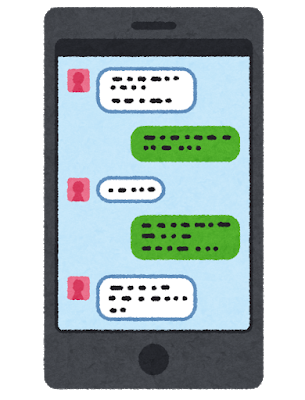
ではLINEで届いたメッセージを「未読のまま」で、内容だけ確認する方法について、iPhone・Android・PCそれぞれにて行う方法を説明していきます。
ご自身のLINEの利用環境に合わせて、以下に示す方法を試していただくことで、既読スルーを気にすることなく内容を知ることが出来るでしょう。
【未読のまま内容を確認する方法】①機内モードを使用
まず、端末を「機内モード」を使用してLINEを見る方法があります。
機内モードに設定してLINEを未読のままにする方法は、スマホでもPCでも、どちらでも有効です。
LINEで受信したメッセージを見る前に、端末本体を機内モードにしてから閲覧することで、「一時的」に未読のまま内容を確認することができます。
その手順とは、以下の通りです。
- 画面を上下にスライドして「コントロールセンター」を開くなどして、機内モードをONにする。
- 「LINE」を開いて、見たいトークルームを閲覧する。
- 読み終わったら、「LINE」を終了する。
- 機内モードをOFFにする。
- 解除後、初めてLINEを開いた段階で既読がつく。
気をつけておきたいことは、上記「5」で機内モードを解除して、最初にLINEを開いた段階で既読がついてしまう点が挙げられます。
【未読のまま内容を確認する方法】②通知メッセージの利用
2番目としましては、スマホでの「通知メッセージ」から内容を確認する方法です。
LINEの設定で通知メッセージをONにすることで、相手からメッセージを受け取った際に、「短い文」であれば内容まで確認することができます。
概ね2行以内の短い文や、スタンプ、写真の確認は可能です。
しかしそのメッセ―ジをタップしてしまうと、直接トーク画面に飛んでしまい、既読がついてしまいますから十分に注意してください。
この方法では、相手が連続してメッセージを送信してきたり、合間にスタンプが複数入った場合は確認できる内容が限定されます。
【未読のまま内容を確認する方法】③トークルームの長押し(iPhone)
そしてiPhoneでのみ使える方法としては、トークルームの長押しで、メッセージの内容を確認することが可能です。
トーク一覧の画面で、確認したいトークルームを長押しすることで、既読を付けずに比較的広範囲の内容を閲覧できます。
iPhone6s以降のバージョンであれば、この操作は可能となります。
しかし誤ってタップしますと、そのままLINEのトークルームが開いてしまいますので、操作には注意が必要です。
また、最新の履歴しか確認できず、さかのぼることが出来ない点がデメリットと言えるでしょう。
【未読のまま内容を確認する方法】④既読回避アプリの使用(Android)
Androidスマホでは、サードパーティの「既読回避アプリ」を用いることで、既読を付けずにメッセージの全文を確認することができます。
この「既読回避アプリ」を利用すると、アプリを導入した時点から直近までのトーク履歴を、既読を付けずに確認することが可能です。
また、「送信取り消し」された内容の復元ができるアプリもあります。
しかし当然ながら、そのアプリ使用前に受信したメッセージにはさかのぼれないことと、バージョンの違いによって上手くいかないことがある点に注意してください。
【未読のまま内容を確認する方法】⑤非アクティブ状態にする(PC)
PC版でだけ有効な方法もあり、これは「マルチウィンドウ」機能を利用した閲覧方法です。
その手順としては、以下のような流れとなります。
- PC版LINEを起動し、「トークルームを開く」を有効にしてメッセージが見える状態にしておく
- 既読にしたくない相手のトークルームをドラッグ&ドロップ、または右クリックから「別のウィンドウ開く」で、「非アクティブ」ウィンドウとして開く
- 開いたウィンドウを非アクティブ状態を維持したままで、そのウィンドウの上をマウススクロールさせると新着メッセージが未読のまま確認できる
非アクティブ状態とは、他のウィンドウを操作している状態のことを指します。
つまり上記「2」で開いたトークのウィンドウとは、全く別なウィンドウを操作対象にしておくことで、見えても操作はしていない状態が作れるのです。
この非アクティブ状態のトークウィンドウの上で、決してクリックはせずにスクロールだけをすれば、新着のメッセージは未読のまま確認できます。
ただしこの方法では「これから受信するメッセージ」だけ未読で読む方法ですので、すでに受信したメッセージがあれば、別ウィンドウにした時点で既読になることに注意しましょう。
またその非アクティブのトークウィンドウを、間違ってアクティブにした瞬間に、全ては既読になることにも注意が必要です。
未読状態を維持する為に気を付けたいこと
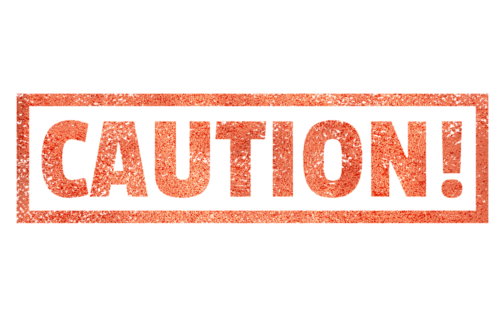
未読のままメッセージの内容を見る方法をご説明しましたが、間違って既読にしてしまわないように注意すべき点を、2点ご紹介します。
いずれもLINEをごく普通に使っていますと、うっかりすることが多いケースですので、要チェックです。
【未読状態を維持する為の注意点】①トークルームを開いた状態にしない
まず、トークルームを開いた状態のままにしないことです。
トークルームを開いた状態で他のアプリを利用していると、通知が来たタイミングなどでLINEを開いた際に、開いたままのトークルームが最初に表示されてすぐ既読がついてしまいます。
未読のメッセ―ジがあった場合に、意図せず既読を付けてしまうことになりかねませんので、トーク画面でなくトーク一覧などに戻っておくことを習慣づけるとよいでしょう。
【未読状態を維持する為の注意点】②通知画面では見ないようにする
次に、新規メッセージの通知はなるべく流して、そこでは確認しないようにすることをお勧めします。
先ほどご紹介したように、通知をONにしておくことで、LINE以外の画面で短い内容を確認することができます。
しかし、その通知を触ってしまうとすぐに既読がついてしまうのです。
この通知は、気をつけていないと触ってしまいやすいので、十分に注意した上で通知は流してしまいましょう。





